CorelDRAW實例教程:繪制中國風(fēng)瓷器醉花陰(4)
文章來源于 騰龍設(shè)計,感謝作者 情非得已 給我們帶來經(jīng)精彩的文章!設(shè)計教程/矢量教程/CorelDraw教程2012-05-23
(5)選擇底部素描畫圖像,將其原位置再制,選擇交互式透明工具,單擊其屬性欄中的清除透明度按鈕,去除副本圖像的透明效果。 (6)使用矩形工具,繪制一個矩形,選擇去除透明效果的素描畫圖像,執(zhí)行效果圖框精確剪裁放
(5)選擇底部素描畫圖像,將其原位置再制,選擇“交互式透明”工具,單擊其屬性欄中的“清除透明度”按鈕,去除副本圖像的透明效果。
(6)使用“矩形”工具,繪制一個矩形,選擇去除透明效果的素描畫圖像,執(zhí)行“效果”→“圖框精確剪裁”→“放置在容器中”命令,當(dāng)鼠標(biāo)出現(xiàn)黑色箭頭時,單擊繪制的矩形,將圖像放置到矩形當(dāng)中,如圖9-19所示。
提示:執(zhí)行完“效果”→“圖框精確剪裁”→“放置在容器中”命令后,還需依次執(zhí)行“效果”→“圖框精確剪裁”→“編輯內(nèi)容”和“完成編輯這一級”命令,調(diào)整圖像在矩當(dāng)中的位置與大小。
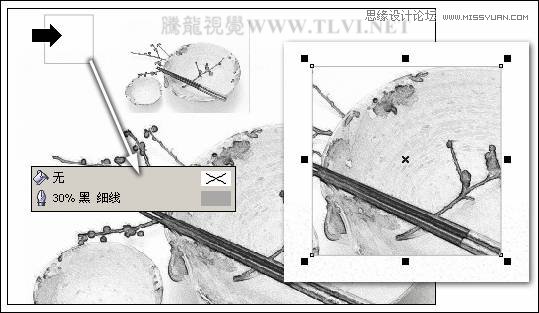
圖9-19 調(diào)整圖形
(7)將素描圖像再制兩次,并分別去除透明效果。然后選擇其中一個素描圖像,執(zhí)行“效果”→“調(diào)整”→“顏色平衡”命令,打開“顏色平衡”對話框,參照圖9-20所示設(shè)置對話框,將圖像調(diào)為藍色調(diào)。使用同樣的操作方法,將另一個素描圖像調(diào)為黃色調(diào),設(shè)置對話框參數(shù)如圖9-21所示。

圖9-20 設(shè)置“顏色平衡”對話框

圖9-21 設(shè)置“顏色平衡”對話框
(8)參照圖9-22所示將兩個素描圖像進行圖框精確剪裁。

圖9-22 調(diào)整圖形
(9)最后添加裝飾線條和文字信息,完成本實例的制作,如圖9-23所示。讀者可打開本書附帶光盤\Chapter-09\“現(xiàn)代素描繪畫.cdr”文件進行查閱。

圖9-23 完成效果
進入論壇交作業(yè):http://www.missyuan.com/viewthread.php?tid=583114
 情非得已
情非得已
推薦文章
-
 CorelDRAW結(jié)合PS制作超酷的海報立體字2016-11-28
CorelDRAW結(jié)合PS制作超酷的海報立體字2016-11-28
-
 CorelDRAW巧用網(wǎng)格工具繪制惡魔谷插畫2014-03-29
CorelDRAW巧用網(wǎng)格工具繪制惡魔谷插畫2014-03-29
-
 CorelDraw繪制頹廢風(fēng)格的立體字教程2012-12-08
CorelDraw繪制頹廢風(fēng)格的立體字教程2012-12-08
-
 CorelDRAW實例教程:繪制中國風(fēng)國畫教程2012-06-03
CorelDRAW實例教程:繪制中國風(fēng)國畫教程2012-06-03
-
 CorelDRAW繪制時尚風(fēng)格的美少女漫畫2012-05-23
CorelDRAW繪制時尚風(fēng)格的美少女漫畫2012-05-23
-
 CorelDRAW繪制卡通插畫美女教程清晨的陽光2012-05-23
CorelDRAW繪制卡通插畫美女教程清晨的陽光2012-05-23
-
 CorelDRAW實例教程:繪制中國風(fēng)瓷器醉花陰2012-05-23
CorelDRAW實例教程:繪制中國風(fēng)瓷器醉花陰2012-05-23
-
 CorelDRAW模擬人物照片繪畫全過程分析2012-05-23
CorelDRAW模擬人物照片繪畫全過程分析2012-05-23
-
 CorelDRAW詳細解析報紙文字排版2010-08-22
CorelDRAW詳細解析報紙文字排版2010-08-22
-
 CorelDRAW鼠繪教程:矢量抽象人物裝飾畫的繪制2010-07-21
CorelDRAW鼠繪教程:矢量抽象人物裝飾畫的繪制2010-07-21
熱門文章
-
 字體教程:CDR制作時尚的鏤空藝術(shù)字
相關(guān)文章8542018-12-20
字體教程:CDR制作時尚的鏤空藝術(shù)字
相關(guān)文章8542018-12-20
-
 CorelDRAW繪制卡通風(fēng)格的圣誕節(jié)插畫
相關(guān)文章4352018-01-10
CorelDRAW繪制卡通風(fēng)格的圣誕節(jié)插畫
相關(guān)文章4352018-01-10
-
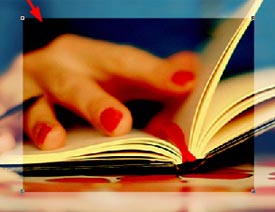 CorelDRAW中的圖層疊加功能詳細解析
相關(guān)文章13212017-01-16
CorelDRAW中的圖層疊加功能詳細解析
相關(guān)文章13212017-01-16
-
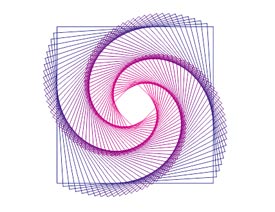 Photoshop簡單制作抽象的同比縮放3維線條
相關(guān)文章23622017-01-16
Photoshop簡單制作抽象的同比縮放3維線條
相關(guān)文章23622017-01-16
-
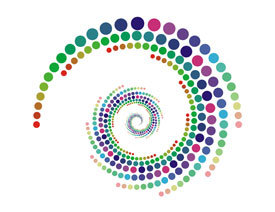 CorelDRAW繪制抽象絢麗的圓點螺旋效果
相關(guān)文章48742016-11-28
CorelDRAW繪制抽象絢麗的圓點螺旋效果
相關(guān)文章48742016-11-28
-
 CorelDRAW結(jié)合PS制作超酷的立體字教程
相關(guān)文章28832016-11-23
CorelDRAW結(jié)合PS制作超酷的立體字教程
相關(guān)文章28832016-11-23
-
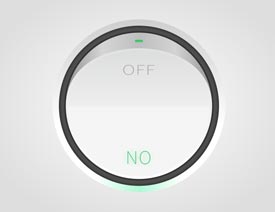 CorelDRAW繪制立體風(fēng)格的UI開關(guān)教程
相關(guān)文章40132016-07-20
CorelDRAW繪制立體風(fēng)格的UI開關(guān)教程
相關(guān)文章40132016-07-20
-
 CorelDraw制作漸變風(fēng)格的藝術(shù)字教程
相關(guān)文章49622016-06-30
CorelDraw制作漸變風(fēng)格的藝術(shù)字教程
相關(guān)文章49622016-06-30
